微信电脑版中找到我的收藏位置的具体操作教程
时间:2022-10-26 15:42
一篇好的教程分享可以使你帮助别人进步。当然读到一篇好的教程不仅可以帮你解决疑惑难题,还可以使你快乐的学到很多东西,这篇教程分享的是微信电脑版中找到我的收藏位置。
微信电脑版中找到我的收藏位置的具体操作教程

我们首先登陆手机微信的网页版微信,点击手机微信上的“文件传输助手”。
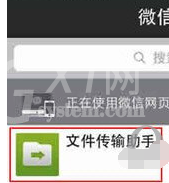
然后我们在“文件传输助手”界面,点右下角的+号,之后点击“我的收藏”。
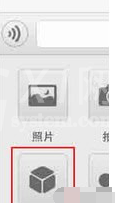
接着我们点击你想要在微信网页版上查看的收藏,会弹出提示,点“是”。
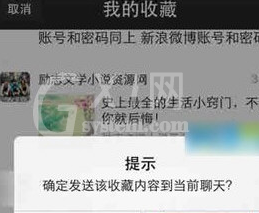
最后到微信电脑版中就能看到我的收藏啦。
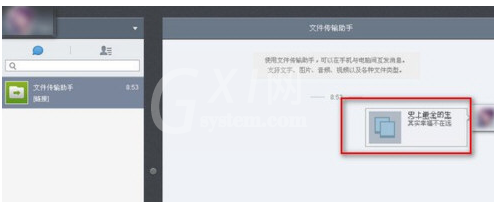
根据上文描述的微信电脑版中找到我的收藏位置的具体操作步骤,伙伴们自己也赶紧去试试吧!



























